两种方法
方法一:
图形化界面

搜索事件查看器,或者打开控制面板—小图标—管理工具—事件查看器




方法二:
脚本执行
#在powershell里面先执行Set-ExecutionPolicy bypass
#在powershell里面执行.\wifilog.ps1
# Table Creation
$LogonActivityTable = New-Object system.Data.DataTable “wifi Activity”
# Create Columns
$date = New-Object system.Data.DataColumn "Date",([string])
$id = New-Object system.Data.DataColumn "Id",([string])
$name = New-Object system.Data.DataColumn "Name",([string])
# Add Columns to Table
$LogonActivityTable.columns.add($date)
$LogonActivityTable.columns.add($id)
$LogonActivityTable.columns.add($name)
# Store each event from the Security Log with the specificed dates and computer in an array
$log = Get-WinEvent -FilterHashtable @{logname='Microsoft-Windows-NetworkProfile/Operational';id='10000','10001'}
foreach ($i in $log){
$row = $LogonActivityTable.NewRow()
$row.date = $i.TimeCreated.ToString()
$row.id = $i.id
$row.name = $i.message.split()[4]
$LogonActivityTable.Rows.Add($row)
}
$LogonActivityTable| Out-GridView -Title "WIFI 记录"
保存为ps1的格式 如图:
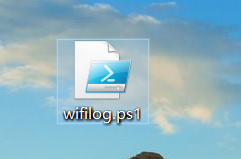
以管理员身份运行cmd,打开powershell切到脚本目录
执行
Set-ExecutionPolicy bypass
.\wifilog.ps1
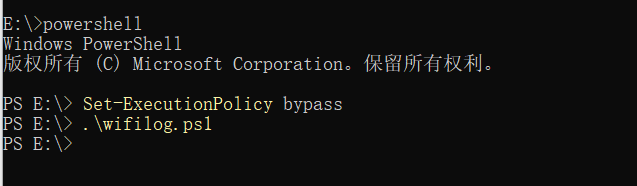
结果
